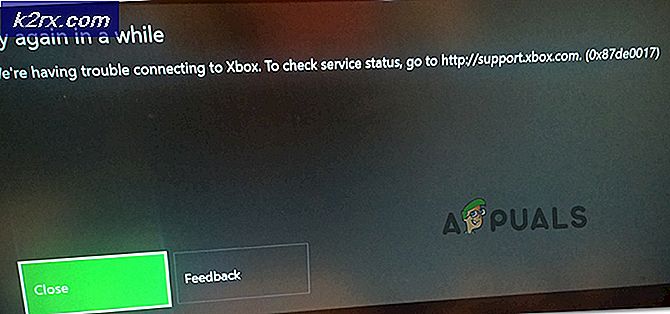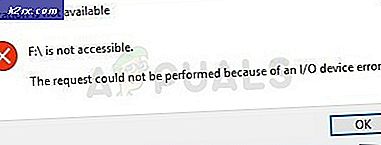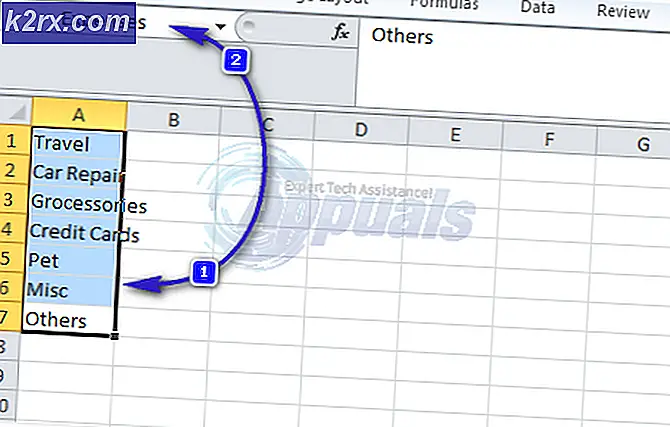Hoe Software Reporter Tool te repareren Hoog CPU-gebruik
Software Reporter Tool is een legitiem Google Chrome-proces (het is geen virus) dat door de browser wordt gebruikt om de conflicterende applicaties / processen te achterhalen. Maar in sommige gevallen begint de Chrome Software Reporter-tool buitensporige systeembronnen te gebruiken (wat een hoog CPU-gebruik veroorzaakt) en verzandt het in plaats daarvan de pc.
De gebruiker komt het probleem tegen wanneer zijn systeem extreem langzamer is en bij controle ontdekt hij het hoge CPU-gebruik (80% -90% of meer) door Software Reporter Tool (in sommige gevallen wordt het probleem gemeld zelfs wanneer Chrome was gesloten) .
Voordat u verder gaat met de oplossingen om de Google Software Reporter Tool uit te schakelen, moet u er rekening mee houden dat het uitschakelen van dit proces mogelijk is het vermogen van Chrome belemmeren om de conflicterende / problematische toepassingen te detecteren, dus ga uiterst voorzichtig en op eigen risico vooruit. Ook als het probleem tijdelijk is, dan het beëindigen van de Software Reporter Tool proces via de Taakbeheer kan het probleem (tijdelijk) voor u oplossen.
Werk Chrome bij naar de nieuwste build en wis de cache
De Software Reporter Tool kan een hoog CPU-gebruik laten zien als de installatie van Chrome verouderd is (het kan incompatibiliteit tussen de andere OS-modules veroorzaken) of als het cachegeheugen beschadigd is. In deze context, Chrome updaten naar de laatste build en het wissen van de cache kan het probleem oplossen.
- Lancering Chrome en klik rechtsboven op de menu (d.w.z. drie verticale ellipsen).
- Selecteer nu Instellingen en stuur naar de Over Chrome tabblad.
- Zorg er vervolgens voor dat in het rechterdeelvenster Chrome is bijgewerkt naar de laatste release.
- Nadat de Chrome-installatie is bijgewerkt, start u de Chrome-browser opnieuw en controleert u of het probleem met het hoge CPU-gebruik is opgelost.
- Als dit niet het geval is, start u Chrome en klikt u op het drie verticale ellipsen. Beweeg nu de muis over Meer tools.
- Selecteer vervolgens in het weergegeven submenu Browsergeschiedenis verwijderen, en klik in het weergegeven venster op Afmelden (aan de onderkant van het venster).
- Open nu de vervolgkeuzelijst van Tijdsbestek en selecteer Altijd.
- Vink dan aan alle categorieën en klik op het Verwijder gegevens knop.
- Eenmaal klaar, herstart uw pc en start Chrome om te controleren of het CPU-gebruik van de Software Reporter Tool weer normaal is.
Gebruik de Chrome-instellingen om de Software Reporter Tool uit te schakelen
De Software Reporter Tool is een Chrome-proces en het probleem kan worden opgelost door de relevante instellingen in de Chrome-browser uit te schakelen.
- Lancering Chrome en in de rechterbovenhoek van het venster opent u het menu (door met de rechtermuisknop op de drie verticale ellipsen te klikken).
- Kies nu Instellingen en vouw in het linkerdeelvenster uit Geavanceerd.
- Selecteer vervolgens Systeem (onder Geavanceerd) en schakel in het rechterdeelvenster de optie 'Ga door met het uitvoeren van achtergrondapps wanneer Google Chrome is gesloten”.
- Nu open Computer opruimen en vinkje uit de optie van Details over schadelijke software aan Google rapporteren ....
- Dan herstart Chrome en controleer of het probleem met de Software Reporter Tool is opgelost.
Verwijder / hernoem het exe-bestand van Software Reporter Tool
Als het bijwerken van Chrome niet voor u werkte, kan het probleem mogelijk worden opgelost door het Exe-bestand van Software Reporter Tool te verwijderen / hernoemen.
- Zorg er allereerst voor geen proces familie van de Chrome-browser (inclusief de Software Reporter Tool) werkt in het Taakbeheer van uw systeem.
- Klik vervolgens met de rechtermuisknop ramen en selecteer Rennen.
- Nu navigeren naar de volgende directory (kopieer en plak het adres):
% localappdata% \ Google \ Chrome \ User Data \ SwReporter
- Dan open de map met de Chrome-versie (momenteel 90.260.200) en verwijderen de software_reporter_tool.exe bestand (als je veilig wilt spelen, hernoem dan het bestand, bijvoorbeeld OldSoftwareReporterTool.exe).
- Nu herstart uw pc en controleer of het probleem met de Software Reporter Tool is opgelost.
Houd er rekening mee dat het Exe-bestand opnieuw kan worden gemaakt wanneer de Chrome-browser wordt bijgewerkt. Als dat het geval is, kunt u de machtigingen verwijderen (zoals eerder besproken).
Bewerk de machtigingen van de map Software Reporter Tool
Als het verwijderen / hernoemen van het Exe-bestand van Software Reporter Tool niet voor u werkte, dan bewerkt u het rechten van de Software Reporter Tool-map kan de toegang tot het EXE-bestand blokkeren en zo het probleem oplossen.
- Ten eerste, dichtbij de Chrome browser en zorg ervoor geen proces gerelateerd aan Chrome (inclusief Software Reporter Tool) werkt in het Taakbeheer van uw systeem.
- Klik nu met de rechtermuisknop ramen en selecteer Rennen.
- Dan navigeren naar het volgende pad:
% localappdata% \ Google \ Chrome \ Gebruikersgegevens \
- Nu klik met de rechtermuisknop op de SwReporter map en selecteer Eigendommen.
- Navigeer vervolgens naar het Veiligheid tab en klik op het Geavanceerd knop (aan de onderkant van het venster).
- Klik nu op het Schakel Overerving uit knop (linksonder in het venster) en selecteer 'Verwijder alle overgenomen machtigingen van dit object”.
- Dan van toepassing zijn uw wijzigingen en herstart uw pc om te controleren of de Software Reporter Tool het hoge CPU-gebruik niet veroorzaakt.
Als u in de toekomst het proces wilt omkeren, herhaalt u stap 1 t / m 6, maar kiest u bij stap 6 Overname inschakelen.
Bewerk het register van het systeem
Als geen van de oplossingen voor u werkte, kan het probleem mogelijk worden opgelost door het systeemregister te bewerken om de uitvoering van de Software Reporter Tool te blokkeren.
Waarschuwing: Ga met uiterste zorg en op eigen risico vooruit, aangezien het bewerken van het register van het systeem een vaardige taak is en als het niet correct wordt gedaan, kunt u eeuwige schade aan uw gegevens / systeem toebrengen.
Gebruik de beleidssleutel om de uitvoering van Software Reporter Tool uit te schakelen
- Verlaat Chrome en Einde taak van zijn gerelateerde processen (inclusief de Software Reporter Tool) in het Taakbeheer.
- Dan klikken ramen, typ: Register-editoren klik er met de rechtermuisknop op. Kies dan Als administrator uitvoeren.
- Nu navigeren naar het volgende registerpad (kopieer en plak het adres):
HKEY_LOCAL_MACHINE \ SOFTWARE \ Policies \
- Controleer nu of de mappen met de Google> Chrome zijn aanwezig. Ga dan naar stap 7.
- Zo niet, dan in het linkerdeelvenster, klik met de rechtermuisknop Aan Beleid en kies Nieuw> Sleutel.
- Nu naam de sleutel als Google en dan klik met de rechtermuisknop op de Google sleutel.
- Selecteer vervolgens Nieuw> Sleutel en noem het als Chrome. Daarna klik met de rechtermuisknop op de Chrome sleutel.
- Kies nu New> Dword (32-bit) Value en noem de sleutel in het rechterdeelvenster als ChromeCleanupEnabled.
- Dan Dubbelklik erop en set haar waarde naar 0.
- Nogmaals, in het linkerdeelvenster, klik met de rechtermuisknop op de Chrome toets en selecteer New> Dword (32-bit) Value.
- Noem het nu in het rechterdeelvenster als ChromeCleanupReportingEnabled en stel zijn waarde naar 0.
- Dan dichtbij de redacteur en herstart uw pc.
- Controleer bij het opnieuw opstarten of de Software Reporter Tool het hoge CPU-gebruik niet veroorzaakt.
Gebruik de DisallowRun-sleutel om de uitvoering van Software Reporter Tool te blokkeren
- Navigeren naar het volgende pad:
HKEY_CURRENT_USER \ Software \ Microsoft \ Windows \ CurrentVersion \ Policies
- Klik nu met de rechtermuisknop in het linkerdeelvenster Beleid en selecteer Nieuw >> Sleutel.
- Dan naam de sleutel als Ontdekkingsreiziger en klik met de rechtermuisknop Aan Ontdekkingsreiziger.
- Kies nu Nieuw >> Sleutel en naam het als DisallowRun. Het volledige registerpad is dus:
HKEY_CURRENT_USER \ Software \ Microsoft \ Windows \ CurrentVersion \ Policies \ Explorer \ DisallowRun
- Dan klik met de rechtermuisknop Aan DisallowRun en kies Nieuw >> String.
- Noem het dan als 1 en Dubbelklik ben ermee bezig.
- Stel nu zijn waarde naar Software_Reporter_Tool.exe en Uitgang de bewerker.
- Dan herstart uw pc en hopelijk is het probleem met het hoge CPU-gebruik opgelost.
Als het probleem zich blijft voordoen, kunt u dat doen maak een batchbestand dat doodt de Software Reporter Tool wanneer deze wordt gestart.